windows7系统电脑ip地址冲突怎么办
时间:2016-04-11 来源:互联网 浏览量:
我们知道一般的话每台电脑只有一个ip,如果出现win7电脑ip地址冲突的话,那么其中一台电脑就无法正常工作。遇到windows7系统电脑ip地址冲突怎么办?下面小编就教大家一个解决的方法。
解决win7电脑ip地址冲突的方法:
1、桌面鼠标右键网络,选择属性;
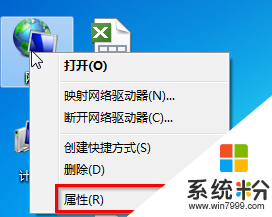
2、如果你桌面没有快捷方式也可以在控制面板中打开;
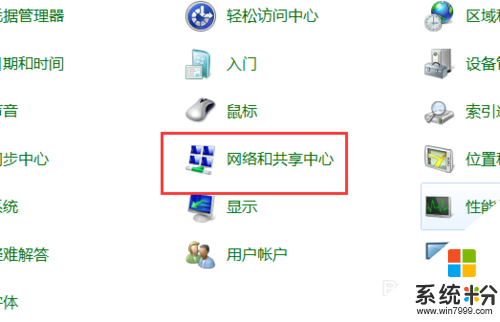
3、进入后,选择更改适配器设置;
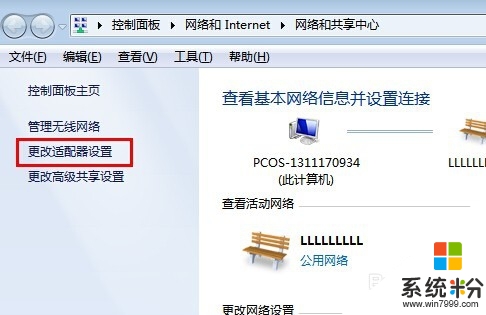
4、鼠标右键本地连接选择属性;
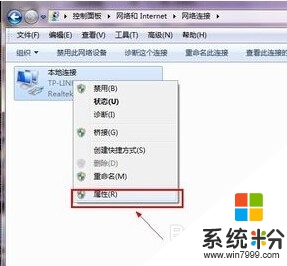
5、打开协议版本4;
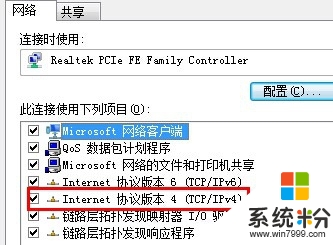
6、点选自动获取IP和DNS确定保存即可。
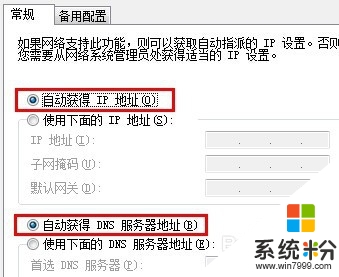
我要分享:
相关教程
Win7系统教程推荐
- 1 win7原版密钥 win7正版永久激活密钥激活步骤
- 2 win7屏幕密码 Win7设置开机锁屏密码的方法
- 3 win7 文件共享设置 Win7如何局域网共享文件
- 4鼠标左键变右键右键无法使用window7怎么办 鼠标左键变右键解决方法
- 5win7电脑前置耳机没声音怎么设置 win7前面板耳机没声音处理方法
- 6win7如何建立共享文件 Win7如何共享文件到其他设备
- 7win7屏幕录制快捷键 Win7自带的屏幕录制功能怎么使用
- 8w7系统搜索不到蓝牙设备 电脑蓝牙搜索不到其他设备
- 9电脑桌面上没有我的电脑图标怎么办 win7桌面图标不见了怎么恢复
- 10win7怎么调出wifi连接 Win7连接WiFi失败怎么办
Win7系统热门教程
- 1 win7电脑没有声音怎么办|win7没有声音的六种排查解决方案
- 2 Win7怎么释放C盘空间提高运行速度 Win7释放C盘空间提高运行速度的方法
- 3 win7电脑鼠标左键单击变双击怎么解决 win7电脑鼠标左键单击变双击的解决方法
- 4重装win7系统后无法使用支付宝怎么回事
- 5如何在win7上远程连接linux系统 在win7上远程连接linux系统的方法
- 6怎样在win7旗舰版系统中快速清理DNS缓存? 在win7旗舰版系统中快速清理DNS缓存的方法?
- 7win7旗舰版如何检测计算机|win7旗舰版检测计算机的方法
- 8大地win7系统待机设置,大地win7系统设置待机步骤
- 9windows8.1升级安装win10失败怎么办,win8.1升级win10失败的解决方法
- 10win7系统打不开Eexe怎么解决 win7 exe的解决方法有哪些
最新Win7教程
- 1 win7系统电脑开机黑屏 Windows7开机黑屏怎么办
- 2 win7系统无线网卡搜索不到无线网络 Win7电脑无线信号消失怎么办
- 3 win7原版密钥 win7正版永久激活密钥激活步骤
- 4win7屏幕密码 Win7设置开机锁屏密码的方法
- 5win7怎么硬盘分区 win7系统下如何对硬盘进行分区划分
- 6win7 文件共享设置 Win7如何局域网共享文件
- 7鼠标左键变右键右键无法使用window7怎么办 鼠标左键变右键解决方法
- 8windows7加密绿色 Windows7如何取消加密文件的绿色图标显示
- 9windows7操作特点 Windows 7的特点有哪些
- 10win7桌面东西都没有了 桌面文件丢失了怎么办
